
Temas Relacionados
Después de usar el WebBlocker Activation Wizard para activar WebBlocker y crear una configuración básica, puede configurar ajustes adicionales para sus acciones de WebBlocker.
Para que WebBlocker deniegue todo el contenido web que coincide con las categorías configuradas, debe habilitar WebBlocker tanto en las políticas de proxy HTTP como en las de proxy HTTPS. Para obtener más información, consulte Usar Acciones de WebBlocker en Definiciones de Proxy.
Si habilita la inspección de contenido en la acción de proxy HTTPS, asegúrese de habilitar también WebBlocker en la acción de proxy HTTP usada para la inspección de contenido. Para obtener más información, consulte Proxy HTTPS: Inspección de contenido.
Para configurar una acción de WebBlocker:
- Abra la página Acciones WebBlocker.
En Policy Manager, seleccione Servicios de Suscripción > WebBlocker > Configurar.
En la Fireware Web UI, seleccione Servicios de Suscripción > WebBlocker.
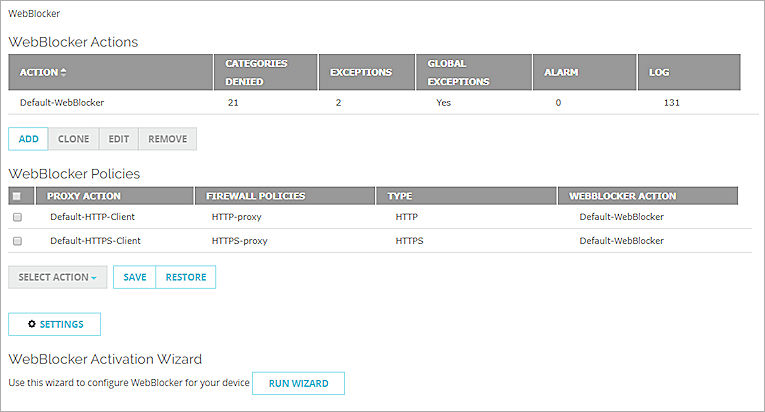
Página Acciones de WebBlocker en la Fireware Web UI
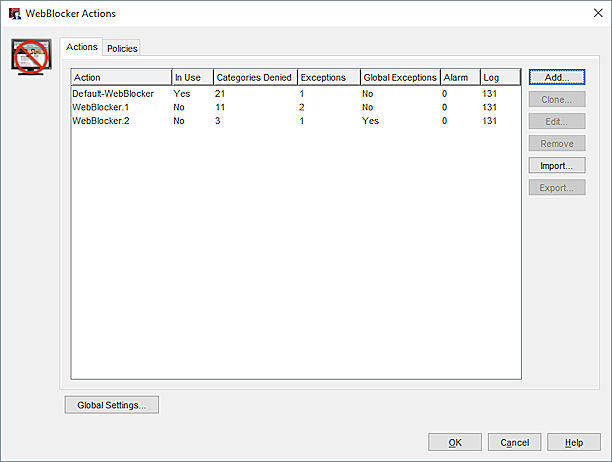
Cuadro de diálogo Acciones de WebBlocker en Policy Manager
- Seleccione la acción de WebBlocker que desea configurar.
- Haga clic en Editar.
- Configuración de ajustes de WebBlocker. La página Editar Acción de WebBlocker incluye pestañas que puede usar para:
- Haga clic en Guardar o Aceptar.
Ver también
Activación de WebBlocker